Fájl törléséhez nyissuk meg a Windows Explorer
Ha a fájl megnyitásakor a Windows Intézőben, hogyan kell eltávolítani? Objektív használt Windows nem tudja mozgatni, átnevezni, szerkeszteni, vagy törölni. Már a kezdet kezdetén, hogy be kell zárni, és töltse ki a hozzá tartozó folyamatokat. Több vagy lehetőség -, hogy kapcsolja ki a karmester.

Számos módszer, hogy törölje a fájlt, ha lefoglalja a Windows Explorer a Windows.
a legegyszerűbb
A kezdéshez próbálja néhány egyszerű módja.
- Indítsa újra a számítógépet. Ezután a „rossz” fájl van zárva. De ha a kapcsolódó program az indítási és automatikusan elindul, akkor nem fog működni, hogy távolítsa el.
- Indítsa újra a számítógépet csökkentett módban.
- Ha az objektum része néhány hasznos, megpróbálja bezárni, vagy akár törölheti.
- Ha a vendég „uchotke” tiltott eltávolítását, menj a fiók, amely rendszergazdai jogokkal.
- Ellenőrizze Antivirus rendszerben. Néha a rosszindulatú szoftverek „zárak” fájlokat.
- Vagy fordítva, bűnös vírusölő. Ő nem hagyja, hogy bármi kitörölni a karmester. Átmenetileg tiltsa le a védelmet.
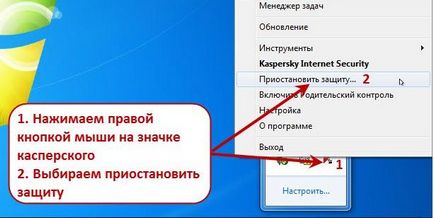
Feladatkezelő
- Nyomja meg a Ctrl + Shift + Esc vagy a Ctrl + Alt + Delete.
- Látni fogja a Feladatkezelő.
- Az „Alkalmazások” lapon keresse meg a tárgyat, ami nem tud megszabadulni, vagy azzal kapcsolatos, hogy a segédprogramot.
- Jelölje ki ezt az elemet.
- Kattintson a „Feladat befejezése”.

- Próbáld törölni nem távolítja el az elemet.
A program lehet „rejtett” a back-end folyamatok. Ez azt jelenti, hogy nem látható, de működik, és a rendszer által használt. Hogyan lehet eltávolítani egy elemet, újraindítás nélkül a PC-n? Segít mindegy Task Manager.
- Nyisd ki, és menj a „Folyamatok” részben.
- Talál ott egy jelentkezési folyamatot. Általában a neve - a neve a futtatható fájl.
- Kattints rá, majd kattintson a „Befejezés” gombra.
- Ha nem tudom, mi ez a program, és mit reagál jobb biztosra menni. Akkor véletlenül húzza ki a rendszer folyamat.
számítógép-kezelési
A Windows 7 és egyéb változatai OS Win van egy másik hasznos funkció. Itt van, hogyan segíthet, hogy lezárja a fájlt a Windows Intézőben:
- Menj a Start - Programok - Felügyeleti eszközök.
- Keresse meg a kézbesítés „Számítógép-kezelés”, és kattintson rá.
- A bal oldali oszlop felsorolja a hierarchia. Bontsa ki a "Public Folders".
- Kattintson a jobb gombbal a mappára „Open fájlokat.”
- Kikapcsolása „all”, amire szükség van az elem.

- Mehetsz a könyvtárat és válassza ki az adott objektumot.
Bezár vezető
Tisztítására használt fájlok értelmetlen. Nem kap őket törölni, miközben azok aktívak. De nem keressük őket, „menedzser” zárja. Akkor kapcsolja ki a karmester. És a legjobb - újraindítani.
Ha valami rosszat, akkor az hibát okoz. Ez még mindig egy rendszer szolgáltatás, hanem egy felhasználói program. Nem szükséges, hogy zárja be, ha azt tervezi, több munkát a számítógépen.
Itt van, hogy töröl egy fájlt a Windows Intézőben:
- Start "feladatkezelő" (Ctrl + Shift + Esc vagy a Ctrl + Alt + Del).
- „Folyamatok” fülre.
- Keresse «explorer.exe» vonalon. Nem tévesztendő össze a «ixplere» - egy böngésző az Internet Explorer.
- «Explorer.exe» - szolgáltatás, amely felelős az útmutató a Windows 10/07. A funkció kikapcsolásához kattintson a „Befejezés” gombra.

- Ha letiltja ezt a folyamatot, akkor nem használhatja a fájlrendszert. Majd újra kell indítani a számítógépet. A szolgáltatás újraindításához, menjen a „Fájl - Új feladat” a megjelenő mezőbe belépő write „explorer.exe”.
- Nyugodtan vegye, amit akartak.
Meg lehet csinálni másképp:
- Menj a „Start” gombra.
- Tartsa lenyomva a Ctrl + Shift billentyűket, és kattintson a jobb gombbal az üres teret. Nem a logó, nevezetesen a területen, ahol van egy lista a hivatkozások.
- válassza a „Kilépés Explorer” a helyi menüből.
Ha futtatni:
- Ismét tartsa Ctrl + Shift.
- Jobb klikk a „Start”. Ezúttal maga az ikon, hanem a pályán a „belső” a főmenübe.
- Line "megnyitja a Windows Explorer."
Harmadik féltől származó programok
Kinyit objektumokat, akkor használja a speciális szoftver. Akkor lesz képes törli azokat. Ezekkel az eszközökkel nagyon könnyű vele dolgozni. Van egy barátságos felület és a minimális lehetőségeket. Ők maguk kompakt, súlya kicsi, és nem igényel erőforrásokat. Meg fogják érteni, gyorsan, hogy zárja be a fájlt a Windows Explorer 7.
- Keresés az interneten, letölteni, telepíteni és futtatni.
- Mielőtt egy ablak, egy menüsor, és egy üres asztalhoz. Ez tartalmazza majd tájékoztatás a kiválasztott terméket.
- „- Fájl megnyitása” parancsot.
- Adja meg az útvonalat, hogy az objektum, amely a törölni kívánt. Ez jelenik meg a munkaterület-kulccsal programot.
- Kattintson az egér jobb gombjával.
- Válassza ki a "Unlock".
- Az „Állapot” oszlopban kell egy felirat „Sikeresen oldva.”
- Akkor az elem eltávolításához.
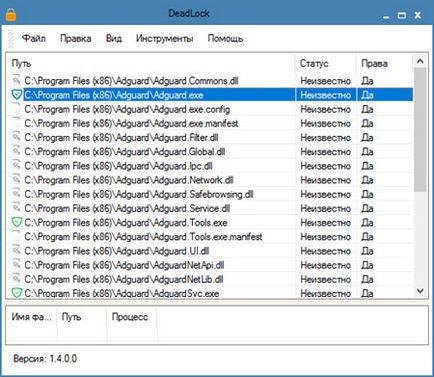
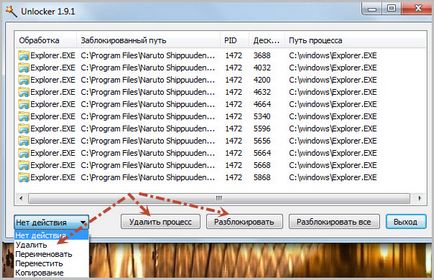
Ahhoz, hogy megszabaduljon a tárgy a legördülő listából (ő balra lent), válassza ki a „Törlés” gombra. Akkor is mozog, kinyit, vagy változtassa meg a nevét. Unlocker ingyenes.
Mielőtt töröl egy fájlt, távolítsa el a kapcsolódó folyamatokat. Ha nyitva van bármely program, törölje ki, akkor nem. Akkor bezáráshoz keresztül Feladatkezelő vagy használja a „közmű-kulccsal”.